Googleov preglednik Chrome voli koristiti memoriju. To nije nužno i loše, pod uslovom da ga računalo na kojem se nalazi ima dosta. Ako vaše računalo nema toliko ili ako je potrebno za druge aplikacije više nego što je to za Chrome, možda ćete tražiti načine kako da ugasite glad za web preglednik Chrome.
Prije nego što počnemo sagledati mjere za smanjenje upotrebe memorije Chrome, trebali bismo razmotriti koliko RAM-a preglednik zapravo koristi. Hajde da vidimo.
Čitanja Chrome memorije
Imate tri mogućnosti za otkrivanje koliko memorije Google Chrome trenutno koristi. Dvije su opcije implementirane u preglednik, dok je jedna dostupna operacijskom sustavu koji koristite.
1. Voditelj zadataka
Upravitelj zadataka preglednika možete otvoriti dodirom na Shift-Esc ili klikom na ikonu izbornika s opcijama na vrhu sučelja preglednika i odabirom Alata> Upravitelja zadataka iz kontekstnog izbornika ovdje.
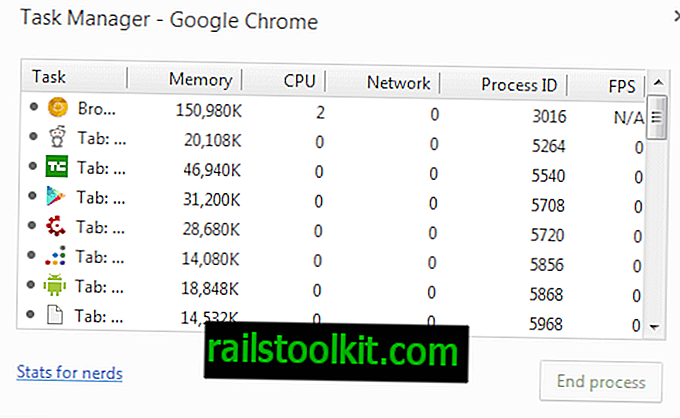
Upravitelj zadataka zapravo nije idealna opcija jer ne možete mijenjati veličinu prozora u kojem se prikazuju podaci. Dok dobivate informacije o upotrebi memorije za svaku karticu, preglednik, grafički procesor, proširenja i dodatke.
Odličan je za brzi pogled na najgore prekršitelje, ali o tome se radi. Ovdje možete kliknuti na memoriju ili CPU zaglavlje da biste zadali redoslijed zadataka.
2. Krom: // memorija-preusmjeravanje / stranica
Morate učitati stranicu u adresnu traku preglednika da biste otvorili stranicu na kojoj će biti navedeni svi podaci o memoriji koju biste ikada mogli poželjeti, a zatim i neke.

Prvo što je zanimljivo je da također koristite memoriju drugih ovdje navedenih preglednika, kao što možete vidjeti na gornjoj snimci zaslona.
Što se tiče Chromea, ovdje su prikazani svi procesi preglednika, svaki sa svojom memorijom. Jedna stvar koja nije tako dobra je da ne možete sortirati tablicu, ali automatski se razvrstava u procesu koristeći najviše memorije.
3. Upravitelj zadataka (Windows)
Koristim Windows, ali ostali operativni sustavi imaju i upravitelja zadataka. Korisnici Windowsa trebaju dodirnuti Ctrl-Shift-Esc da bi ga otvorili u svom sustavu.
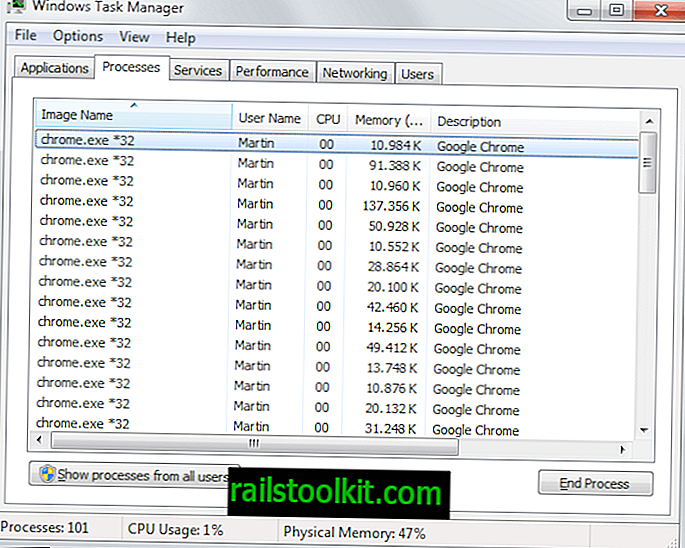
Iako vas može iznenaditi broj ovdje navedenih Chromeovih postupaka, to nije korisno jer vam ovdje osim toga uopće nisu dostupni detalji.
Ukroti Chrome
Sada na zabavni dio. Ako mislite da Chrome upotrebljava previše memorije, imate nekoliko mogućnosti da ga ispadne. Ovo su vaše mogućnosti:
1.Extensions
Provjerite sva instalirana proširenja. Ako imate mnogo instaliranih, oni će akumulirati prilično malo memorije. Možda ćete htjeti proći kroz njih da biste saznali možete li se riješiti nekih koje uopće ne koristite ili ne često.
Umjesto da ih izvadite odmah, možete ih prvo onemogućiti.
Da biste to učinili, učitajte se u adresnu traku preglednika i kliknite okvir pokraj omogućenog.
Ovo može biti i dobar način onemogućivanja proširenja koja rade samo za jednu web stranicu. Umjesto da ih stalno koristite u pregledniku, aktivirate ih samo ako posjetite dotičnu web lokaciju.
2. Kartice
Kartice preglednika mogu koristiti velik dio memorije koju preglednik koristi. Ako redovito pokrećete 50 ili više kartica u Chromeu, koristite više od 500 Megabajta RAM-a ili više samo na karticama.
Standardne web stranice mogu koristiti između 10 do 50 megabajta RAM-a na kartici, što se brzo može nagomilati na puno memorije.
Imate nekoliko opcija za rješavanje kartica.
Prvo možete zatvoriti bilo koji koji vam više ne treba ili ga označiti za kasnije korištenje i zatim zatvoriti.
U tome vam može pomoći i nekoliko proširenja:
- Jedna kartica - pretvara sve otvorene kartice u popis koji štedi memoriju u tijeku jer su kartice zatvorene nakon toga. Bilo koju od njih možete otvoriti u bilo kojem trenutku klikom na gumb proširenja.
- Great Suspender - Pruža vam mogućnosti za zaustavljanje kartica kako biste smanjili trag memorije u pregledniku.
- Kartica Hibernacija - automatski šalje neaktivne kartice u hibernaciju radi oslobađanja memorije.
- Foo-Tab - zaustavlja učitavanje svih kartica osim jedne pri pokretanju preglednika. Idealno za brže pokretanje Chromea i uštedu memorije.
Završne riječi
Dvije najučinkovitije mogućnosti za smanjenje upotrebe memorije Google Chrome su deinstaliranje ili onemogućivanje ekstenzija ili zatvaranje kartica otvorenih u pregledniku. Osim toga, ne možete puno učiniti osim prebacivanja na preglednik koji je učinkovitiji u memoriji.














